LG LG-H440n Operating Instructions

User Guide
LG-H440n
ENGLISH FRANÇAIS NEDERLANDS
MFL68942001 (1.0) |
www.lg.com |
NEDERLANDS
Gebruikershandleiding
•Bepaalde inhoud en afbeeldingen wijken mogelijk af van uw apparaat, afhankelijk van de regio, serviceprovider, softwareversie of OS-versie die u gebruikt, en kunnen zonder aankondiging vooraf worden gewijzigd.
•Gebruik altijd originele LG-accessoires. De meegeleverde items zijn alleen voor dit apparaat ontwikkeld en zijn mogelijk niet compatibel met andere apparaten.
•Dit apparaat is vanwege het toetsenbord op het aanraakscherm niet geschikt voor mensen met een visuele handicap.
•Copyright ©2015 LG Electronics, Inc.Alle rechten voorbehouden. LG en het LG-logo zijn geregistreerde handelsmerken van LG Group en diens gelieerde partners.Alle andere handelsmerken zijn het eigendom van hun respectieve eigenaren.
•Google™, Google Maps™, Gmail™,YouTube™, Hangouts™ en Play Store™ zijn handelsmerken van Google, Inc.

Inhoud |
|
Richtlijnen voor veilig en efficiënt |
|
gebruik...................................................... |
4 |
Belangrijke notificatie............................. |
13 |
Meer informatie over uw telefoon.......... |
16 |
Telefoonlay-out...................................... |
16 |
De SIMof USIM-kaart en batterij |
|
plaatsen................................................. |
18 |
De batterij opladen................................. |
21 |
Een geheugenkaart plaatsen.................. |
22 |
De geheugenkaart verwijderen............... |
23 |
Het apparaat vergrendelen en |
|
ontgrendelen.......................................... |
23 |
Het Homescreen...................................... |
25 |
Tips voor het aanraakscherm................. |
25 |
Homescreen........................................... |
26 |
Het Homescreen aanpassen................... |
27 |
Terugkeren naar recent gebruikte |
|
applicaties............................................. |
29 |
Notificatiescherm................................... |
29 |
Schermtoetsenbord................................ |
32 |
Speciale functies..................................... |
33 |
Gebaaropname....................................... |
33 |
Vluchtige weergave................................ |
34 |
Zet het scherm aan................................ |
34 |
Knock Code............................................ |
35 |
QuickMemo+......................................... |
35 |
2
Google-account instellen........................ |
37 |
Uw Google-account maken.................... |
37 |
Aanmelden bij uw Google-account......... |
37 |
Verbinden met netwerken en |
|
apparaten................................................ |
39 |
Wi-Fi...................................................... |
39 |
Bluetooth............................................... |
40 |
Wi-Fi Direct............................................ |
41 |
Data overdragen tussen een PC en het |
|
apparaat................................................ |
42 |
Oproepen................................................. |
43 |
Een oproep plaatsen............................... |
43 |
Uw contacten bellen............................... |
43 |
Een oproep beantwoorden of weigeren... |
43 |
Een tweede oproep plaatsen.................. |
44 |
Oproepinfo tonen.................................... |
44 |
Oproepinstellingen................................. |
44 |
Contacten................................................ |
45 |
Een contact zoeken................................ |
45 |
Een nieuw contact toevoegen................. |
45 |
Favoriete contacten................................ |
45 |
Een groep maken................................... |
46 |
Berichten................................................. |
47 |
Een bericht verzenden............................ |
47 |
Gegroepeerde weergave........................ |
48 |
Uw berichtinstellingen wijzigen.............. |
48 |
Inhoud |
|

E-mail...................................................... |
49 |
E-mailaccounts beheren......................... |
49 |
Accountmappen gebruiken..................... |
49 |
E-mailberichten schrijven en |
|
verzenden.............................................. |
50 |
Camera en video...................................... |
51 |
Cameraopties in de zoeker..................... |
51 |
De geavanceerde instellingen |
|
gebruiken............................................... |
52 |
Een foto maken...................................... |
52 |
Als u een foto hebt gemaakt................... |
53 |
Reeks-opname....................................... |
53 |
Een video opnemen................................ |
53 |
Na het opnemen van een video.............. |
54 |
Galerij.................................................... |
54 |
Multimedia............................................... |
58 |
Muziek................................................... |
58 |
Accessoires............................................. |
61 |
Klok....................................................... |
61 |
Rekenmachine....................................... |
62 |
Agenda.................................................. |
62 |
Spraakrecorder...................................... |
63 |
Voice Search.......................................... |
63 |
Downloads............................................. |
63 |
FM-radio................................................ |
64 |
Webbrowser............................................ |
65 |
Internet.................................................. |
65 |
Chrome.................................................. |
66 |
Instellingen.............................................. |
68 |
Inhoud |
|
Netwerken............................................. |
68 |
Geluid.................................................... |
71 |
Weergave............................................... |
72 |
Algemeen............................................... |
74 |
PC software (LG PC Suite)....................... |
82 |
Voor Windows OS................................... |
82 |
Voor Mac OS.......................................... |
83 |
Software-update voor telefoon............... |
85 |
Software-update voor telefoon............... |
85 |
Informatie over deze |
|
gebruikershandleiding............................ |
87 |
Informatie over deze |
|
gebruikershandleiding............................ |
87 |
Handelsmerken...................................... |
88 |
Accessoires............................................. |
89 |
Problemen oplossen................................ |
90 |
Veelgestelde vragen................................ |
94 |
3

Richtlijnen voor veilig en efficiënt gebruik
Lees deze eenvoudige richtlijnen door. Deze richtlijnen moeten worden gevolgd.
Er is een hulpprogramma op uw apparaat geïnstalleerd dat eventuele fouten registreert. Dit hulpprogramma registreert alleen specifieke gegevens met betrekking tot de
fout, zoals signaalsterkte, de Cell ID Position bij het onverwacht wegvallen van een telefoongesprek en geactiveerde apps. Het logboek kan als referentie worden gebruikt bij het bepalen van de oorzaak van een fout. De logbestanden zijn gecodeerd.Alleen medewerkers van LG Repair Centres hebben toegang tot deze bestanden. Zij zullen deze bestanden raadplegen als u uw apparaat ter reparatie opstuurt.
Blootstelling aan radiogolven
Informatie over blootstelling aan radiogolven en SAR (Specific Absorption Rate).
Deze mobiele telefoon, model LG-H440n, is ontwikkeld conform de geldende veiligheidsvoorschriften voor blootstelling aan radiogolven. Deze voorschriften worden gebaseerd op wetenschappelijke richtlijnen waarin veiligheidsmarges zijn ingebouwd om de veiligheid van alle personen te kunnen waarborgen, ongeacht de leeftijd of gezondheidstoestand.
•Voor de richtlijnen voor blootstelling aan radiogolven wordt de maateenheid SAR (Specific Absorption Rate) gehanteerd. Bij tests voor SAR worden de
standaardmethoden gebruikt, waarbij de telefoon in alle gemeten frequentiebanden het hoogst toegestane energieniveau gebruikt.
•Hoewel de verschillende modellen telefoons van LG kunnen opereren op onderling verschillende SAR-niveaus, zijn ze allemaal zodanig ontwikkeld dat naleving van de geldende richtlijnen wordt gewaarborgd.
•De SAR-limiet die wordt aanbevolen door de ICNIRP (International Commission on Non-Ionizing Radiation Protection) bedraagt 2 W/kg evenredig verdeeld over tien gram lichaamsweefsel.
|
|
Richtlijnen voor veilig en efficiënt gebruik |
|
4 |
|||
|
|||

•De hoogst geteste SAR-waarde voor dit model telefoon voor gebruik op het oor is 0,776 W/kg (10 g) en voor gebruik op het lichaam 0,685 W/kg (10 g).
•Dit apparaat voldoet aan de richtlijnen voor blootstelling aan RF-signalen wanneer het op normale wijze tegen het oor wordt gehouden of wanneer het zich op een afstand van minimaal 1,5 cm van het lichaam bevindt.Wanneer het apparaat in een draagtasje, riemclip of houder op het lichaam wordt gedragen, mogen deze hulpmiddelen geen metaal bevatten en moet het product zich op een afstand van minimaal 1,5 cm van het lichaam bevinden.Voor het overbrengen van databestanden of berichten moet dit apparaat kunnen beschikken over een goede verbinding met het netwerk. In sommige gevallen kan het overbrengen van databestanden of berichten vertraging oplopen tot een dergelijke verbinding beschikbaar is. Houd u aan de bovenstaande afstandsrichtlijnen tot de gegevensoverdracht is voltooid.
Onderhoud van het product
WAARSCHUWING
Gebruik alleen batterijen, laders en accessoires die voor gebruik bij dit type telefoon zijn goedgekeurd. Het gebruik van andere typen batterijen kan gevaarlijk zijn en kan ertoe leiden dat de garantie vervalt.
•Demonteer het apparaat niet. Laat eventuele noodzakelijke reparaties uitvoeren door een gekwalificeerd onderhoudstechnicus.
•Reparaties die na beoordeling van LG onder de garantie vallen, omvatten mogelijk vervangende onderdelen of kaarten die ofwel nieuw ofwel gereviseerd zijn, op voorwaarde dat deze onderdelen of kaarten een gelijkwaardige werking hebben als de onderdelen die worden vervangen.
•Houd het apparaat uit de buurt van elektrische apparaten zoals tv’s, radio’s en pc’s.
•Houd het apparaat uit de buurt van warmtebronnen zoals radiatoren en kookplaten.
•Laat het apparaat niet vallen.
Richtlijnen voor veilig en efficiënt gebruik |
5 |
|
•Stel het apparaat niet bloot aan mechanische trillingen of schokken.
•Schakel de telefoon uit wanneer dit door speciale voorschriften wordt vereist. Gebruik de telefoon bijvoorbeeld niet in ziekenhuizen, aangezien door het gebruik gevoelige medische apparatuur beschadigd kan raken of kan worden beïnvloed.
•Houd de telefoon tijdens het opladen niet met natte handen vast. Hierdoor zou u namelijk elektrische schokken kunnen oplopen en de telefoon zou kunnen beschadigen.
•Laad een telefoon niet op in de buurt van brandbare materialen. De telefoon kan heet worden, waardoor brand kan ontstaan.
•Gebruik een droge doek om het toestel aan de buitenzijde te reinigen (gebruik geen oplosmiddelen zoals benzeen, verdunners of alcohol).
•Laad de telefoon niet op wanneer deze op zachte bekleding ligt.
•Laad de telefoon op in een goed geventileerde ruimte.
•Stel het apparaat niet bloot aan extreme omstandigheden met rook en stof.
•Bewaar de telefoon niet in de buurt van creditcards, bibliotheekpasjes en dergelijke, omdat de telefoon de informatie op de magnetische strip kan beïnvloeden.
•Tik niet op het scherm met een scherp voorwerp, om beschadiging van de telefoon te voorkomen.
•Stel de telefoon niet bloot aan vloeistoffen en vocht.
•Ga behoedzaam om met de accessoires, zoals oordopjes. Raak de antenne niet onnodig aan.
•Gebruik nooit gebroken, gesplinterd of gebarsten glas, raak het niet aan en probeer het niet te verwijderen of te repareren. Schade aan het glazen weergavescherm ten gevolge van verwaarlozing of verkeerd gebruik wordt niet door de garantie gedekt.
•Uw telefoon is een elektronisch apparaat dat tijdens normaal gebruik warmte genereert. Langdurig direct contact met de huid zonder voldoende ventilatie leidt mogelijk tot ongemak of kleine brandwonden.Wees daarom voorzichtig tijdens en vlak na het gebruik van uw telefoon.
|
|
Richtlijnen voor veilig en efficiënt gebruik |
|
6 |
|||
|
|||

•Als uw telefoon nat is geworden, koppelt u deze dan onmiddellijk los en laat het toestel volledig opdrogen. Probeer de telefoon niet sneller op te drogen met behulp een externe hittebron, zoals een oven, magnetron of haardroger.
•Door het vocht in uw natte telefoon verandert de kleur van het productlabel binnen in uw telefoon. Schade aan het apparaat ten gevolge van blootstelling aan vloeistof wordt niet door de garantie gedekt.
Efficiënt telefoongebruik
Elektronische apparate
Alle mobiele telefoons kunnen storingen opvangen die de werking kunnen beïnvloeden.
•Vraag eerst toestemming voordat u uw telefoon in de buurt van medische apparatuur gebruikt. Bewaar de telefoon niet in de buurt van een pacemaker (zoals in uw borstzak).
•Sommige hoortoestellen zijn gevoelig voor storing door mobiele telefoons.
•Een geringe storing kan al van invloed zijn op TV’s, radio’s, PC’s enz.
•Gebruik uw toestel bij temperaturen tussen 0 ºC en 40 ºC, indien mogelijk. Blootstellen van de telefoon aan extreem lage of hoge temperaturen kan leiden tot schade, storingen of zelfs explosie.
Veiligheid onderweg
Stel u op de hoogte van de wetten en voorschriften voor het gebruik van mobiele telefoons in de gebieden waar u rijdt.
•Gebruik tijdens het rijden geen handheld-telefoon.
•Concentreer u op het rijden.
•Verlaat de weg en parkeer de auto voordat u een oproep beantwoordt, als de verkeerssituatie dat vereist.
•RF-energie kan bepaalde elektronische systemen in de auto ontregelen, zoals stereo-apparatuur en veiligheidsfuncties.
Richtlijnen voor veilig en efficiënt gebruik |
7 |
|

•Als uw auto is voorzien van een airbag, mag u deze niet door geïnstalleerde of draagbare, draadloze apparatuur blokkeren.Als u dit wel doet, kan dit ertoe leiden dat de airbag niet of niet goed functioneert met mogelijk ernstige verwondingen tot gevolg.
•Zet het volume niet te hoog als u buitenshuis naar muziek luistert, zodat u de geluiden uit uw omgeving nog kunt horen. Dit is vooral belangrijk in het verkeer.
Voorkom gehoorbeschadiging
Vermijd lang muziek luisteren op hoge geluidsniveaus om mogelijke gehoorschade te voorkomen.
Gehoorbeschadiging kan optreden als u te lang aan hard geluid wordt blootgesteld. Daarom raden wij u aan de handset niet te dicht bij uw oren in of uit te schakelen. Zet het muzieken gespreksvolume niet te hoog.
•Als u een hoofdtelefoon gebruikt, zet het volume dan laag als u personen die vlakbij u staan niet kunt verstaan of als de persoon die naast u zit, kan horen waar u naar luistert.
OPMERKING: hoge geluidsniveaus en overmatige druk van uw oordopjes en hoofdtelefoon kunnen leiden tot gehoorbeschadiging.
Onderdelen van glas
Bepaalde onderdelen van uw mobiele telefoon zijn van glas. Dit glas kan breken als u uw mobiele telefoon op een hard oppervlak laat vallen of als het een harde klap krijgt. Raak gebroken glas niet aan en probeer het niet te verwijderen. Gebruik uw mobiele telefoon niet totdat het glas door een geautoriseerde serviceprovider is vervangen.
|
|
Richtlijnen voor veilig en efficiënt gebruik |
|
8 |
|||
|
|||

Explosiewerkzaamheden
Gebruik de telefoon niet in de buurt van explosiewerkzaamheden. Neem beperkende maatregelen in acht en houd u aan regels en voorschriften.
Explosiegevaar
•Gebruik de telefoon niet bij pompstations.
•Gebruik de telefoon niet in de buurt van brandstoffen en chemicaliën.
•Vervoer geen brandbare gassen, vloeistoffen en explosieven en sla deze ook niet op in dezelfde ruimte van een voertuig waarin zich ook de mobiele telefoon en eventuele accessoires bevinden.
In vliegtuigen
Draadloze apparaten kunnen storingen veroorzaken in vliegtuigen.
•Schakel uw mobiele telefoon uit voordat u aan boord van een vliegtuig gaat.
•Gebruik het toestel niet op het terrein van de luchthaven zonder toestemming van de bemanning.
Kinderen
Bewaar de telefoon op een veilige plaats, buiten het bereik van kleine kinderen. De telefoon bevat kleine onderdelen die, indien losgemaakt, verstikking kunnen veroorzaken.
Noodoproepen
Noodoproepen zijn mogelijk niet via alle draadloze netwerken beschikbaar. U dient daarom voor noodoproepen nooit volledig afhankelijk te zijn van de telefoon.Vraag dit na bij uw plaatselijke serviceprovider.
Richtlijnen voor veilig en efficiënt gebruik |
9 |
|
Batterij en onderhoud
•De batterij hoeft niet volledig ontladen te zijn voordat u deze weer kunt opladen. In tegenstelling tot andere typen batterijen heeft de batterij geen geheugen dat van invloed is op de prestaties.
•Gebruik alleen batterijen en laders van LG. De laders van LG zijn zodanig ontwikkeld dat deze de levensduur van de batterij optimaliseren.
•Demonteer de batterij niet en voorkom kortsluiting.
•Houd de metalen contactpunten van de batterij schoon.
•Vervang de batterij wanneer deze niet meer voldoende presteert. De batterij kan honderden keren worden opgeladen, voordat deze moet worden vervangen.
•Laad de batterij opnieuw op als deze gedurende langere tijd niet is gebruikt, om de levensduur te verlengen.
•Stel de batterijlader niet bloot aan direct zonlicht en gebruik deze niet in vochtige ruimten zoals een badkamer.
•Bewaar de batterij niet in erg warme of koude ruimten; dat kan ten koste gaan van de prestaties van de batterij.
•Er bestaat explosiegevaar als de batterij wordt vervangen door een batterij van een verkeerd type.
•Verwijder gebruikte batterijen volgens de instructies van de fabrikant. Zorg indien mogelijk voor recycling. Doe gebruikte batterijen niet bij het gewone huishoudelijk afval.
•Als de batterij moet worden vervangen, kunt u dit laten doen bij het dichtstbijzijnde erkende LG Electronics-servicepunt of de dichtstbijzijnde dealer van LG Electronics.
•Haal de stekker van de lader uit het stopcontact als de batterij van de telefoon volledig is opgeladen, om te voorkomen dat de lader onnodig energie verbruikt.
•De werkelijke levensduur van de batterij hangt af van de netwerkconfiguratie, de productinstellingen, de gebruikspatronen en de omstandigheden waarin de batterij wordt gebruikt.
•Zorg dat er geen scherpe voorwerpen zoals tanden en nagels van huisdieren in contact komen met de batterij. Dit kan brand veroorzaken.
|
|
Richtlijnen voor veilig en efficiënt gebruik |
|
10 |
|||
|
|||
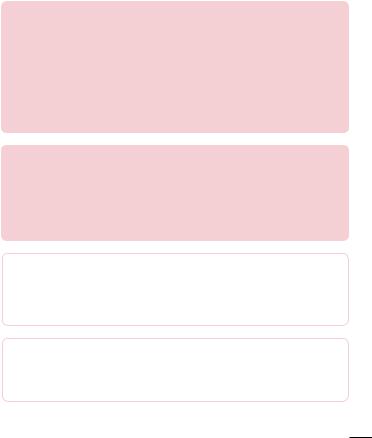
Informatiebericht over Open Source-software
Ga naar http://opensource.lge.com om de broncode onder GPL, LGPL, MPL en andere licenties voor open sources in dit product te achterhalen.
Naast de broncode zijn alle licentievoorwaarden, beperkingen van garantie en auteursrechtaanduidingen beschikbaar om te downloaden.
LG Electronics verleent u de open source-code op cd-rom tegen een vergoeding die de kosten van een dergelijke levering dekt, zoals de kosten van de media, de verzending en de verwerking. Een dergelijk verzoek kunt u per e-mail richten aan: opensource@lge.com. Dit aanbod is drie (3) jaar geldig vanaf de dag van aankoop van het product.
UW APPARAAT BIJWERKEN
Toegang tot de meest recente firmware releases, nieuwe softwarefuncties en verbeteringen.
•Selecteer de software-update in het instellingenmenu op uw apparaat.
•Werk uw apparaat bij door het op uw PC aan te sluiten. Ga voor meer informatie over het gebruik van deze functie naar http://www.lg.com/ common/index.jsp en selecteer uw land en taal.
VERKLARING VAN OVEREENSTEMMING
Hierbij verklaart LG Electronics dat dit LG-H440n-product voldoet aan de belangrijkste voorschriften en andere relevante bepalingen van richtlijn 1999/5/EC. U vindt een kopie van de verklaring van overeenstemming op http://www.lg.com/global/declaration
Neem contact op met het kantoor voor instructies bij dit product:
LG Electronics Inc.
EU Representative, Krijgsman 1,
1186 DM Amstelveen, The Netherlands
Richtlijnen voor veilig en efficiënt gebruik |
11 |
|

Uw oude toestel wegdoen
1Elektrische en elektronische producten mogen niet worden meegegeven met het huishoudelijk afval, maar moeten worden ingeleverd bij speciale inzamelingspunten die door de lokale of landelijke overheid zijn aangewezen.
2De correcte verwijdering van uw oude toestel helpt negatieve gevolgen voor het milieu en de menselijke gezondheid voorkomen.
3Wilt u meer informatie over de verwijdering van uw oude toestel? Neem dan contact op met de plaatselijke autoriteiten, de afvalophaaldienst of de winkel waar u het product hebt gekocht.
Batterijen wegdoen
1Dit symbool kan worden gebruikt in combinatie met chemische symbolen voor kwik (Hg), cadmium (Cd) of lood (Pb) als de accu meer dan 0,0005% kwik, 0,002% cadmium of 0,004% lood bevat.
2Alle batterijen/accu's mogen niet worden meegegeven met het huishoudelijk afval, maar moeten worden ingeleverd bij speciale inzamelingspunten die door de lokale of landelijke overheid zijn aangewezen.
3De correcte verwijdering van uw oude batterijen/accu's helpt negatieve gevolgen voor het milieu en de gezondheid van mens en dier voorkomen.
4Wilt u meer informatie over de verwijdering van uw oude batterijen/ accu's? Neem dan contact op met de plaatselijke autoriteiten, de afvalophaaldienst of de winkel waar u het product hebt gekocht.
|
|
Richtlijnen voor veilig en efficiënt gebruik |
|
12 |
|||
|
|||

Belangrijke notificatie
Lees de volgende informatie voordat u uw telefoon gaat gebruiken!
Controleer of de problemen die u hebt ervaren met uw telefoon in dit gedeelte worden beschreven voordat u de telefoon terugbrengt met een serviceverzoek of voordat u de klantenservice belt.
1. Telefoongeheugen
Als er minder dan 10 MB ruimte beschikbaar is in uw telefoongeheugen, kan uw apparaat geen nieuwe berichten ontvangen. U moet mogelijk uw telefoongeheugen controleren en data, zoals applicaties of berichten, wissen om ruimte vrij te maken in het geheugen.
Applicaties verwijderen:
1Tik op  >
>  > tabblad Applicaties >
> tabblad Applicaties >  > tabblad Algemeen > Applicaties.
> tabblad Algemeen > Applicaties.
2Als alle applicaties worden getoond, bladert u er doorheen en kiest u de applicatie die u wilt verwijderen.
3Tik op Wissen.
2. De levensduur van de batterij optimaliseren
U kunt de levensduur van uw batterij verlengen door functies uit te schakelen die u niet constant op de achtergrond nodig hebt. U kunt bijhouden hoe applicaties en systeembronnen energie verbruiken.
Levensduur van de batterij van uw telefoon verlengen:
•Schakel radiocommunicatie uit als u dit niet gebruikt. Schakel Wi-Fi, Bluetooth of GPS uit als u deze niet gebruikt.
Belangrijke notificatie |
13 |
|

•Verlaag de helderheid van het scherm en stel een kortere time-out van het scherm in.
•Schakel automatisch synchroniseren met Google Mail,Agenda, Contacten en andere applicaties uit.
•Sommige applicaties die u downloadt, verbruiken mogelijk stroom.
•Controleer het batterijniveau tijdens het gebruik van gedownloade applicaties.
OPMERKING: als het apparaat in uw jaszak of broekzak zit en u drukt per ongeluk op de Aan/uit-knop/Vergrendelknop, wordt het scherm automatisch uitgeschakeld om de batterij te sparen.
3.Voordat u een open source-applicatie en besturingssysteem installeert
WAARSCHUWING
Als u een ander besturingssysteem installeert en gebruikt dan door de fabrikant is meegeleverd, werkt uw telefoon mogelijk niet goed. Bovendien wordt uw telefoon in dat geval niet gedekt door de garantie.
WAARSCHUWING
Download applicaties alleen vanuit vertrouwde bronnen zoals Play Store™ om uw telefoon en persoonlijke data te beschermen. Als er zich onjuist geïnstalleerde applicaties op uw telefoon bevinden, werkt de telefoon mogelijk niet naar behoren of kan er een ernstige fout optreden. Verwijder dergelijke applicaties en alle bijbehorende data en instellingen van de telefoon.
4. Volledige reset gebruiken (fabrieksinstellingen terugzetten)
Als uw telefoon niet teruggaat naar de oorspronkelijke staat, gebruik dan een volledige reset (fabrieksinstellingen terugzetten) om het apparaat te initialiseren.
|
|
Belangrijke notificatie |
|
14 |
|||
|
|||

1Zet het apparaat uit.
2Houd de Aan/uit-knop/Vergrendelknop + knop Volume lager aan de achterzijde van de telefoon ingedrukt.
3Laat de Aan/uit-knop/Vergrendelknop alleen los wanneer het Opstarten-logo wordt getoond en houd vervolgens onmiddellijk de Aan/uit-knop/Vergrendelknop weer ingedrukt.
4Laat alle knoppen los wanneer het scherm Fabrieksinstellingen herstellen wordt getoond.
5Druk op de Volumeknoppen om Ja te kiezen en druk vervolgens op de Aan/uitknop/Vergrendelknop om een volledige reset uit te voeren.
WAARSCHUWING
Wanneer u een volledige reset uitvoert, worden alle gebruikersapplicaties, -data en uw DRM-licenties gewist. Maak een back-up van alle belangrijke data voordat u een volledige reset uitvoert.
5. Applicaties openen en tussen applicaties schakelen
Multi-tasking is eenvoudig met Android. U kunt meerdere applicaties tegelijk uitvoeren. U hoeft een applicatie niet te sluiten om een andere te kunnen openen. U kunt verschillende applicaties tegelijk gebruiken en tussen deze applicaties schakelen. Android beheert elke applicatie, en beëindigt en start deze wanneer dit nodig is, zodat ongebruikte applicaties niet onnodig energie verbruiken.
1Tik op  . Er worden voorbeelden van recent gebruikte applicaties getoond.
. Er worden voorbeelden van recent gebruikte applicaties getoond.
2Tik vervolgens op de applicatie die u wilt openen. De vorige applicatie blijft op de
achtergrond actief.Tik op  om een applicatie na gebruik weer af te sluiten.
om een applicatie na gebruik weer af te sluiten.
•U sluit een applicatie in de lijst met recente applicaties af door het applicatievoorbeeld naar links of rechts te vegen. U wist alle applicaties door te tikken op Wis alles.
Belangrijke notificatie |
15 |
|
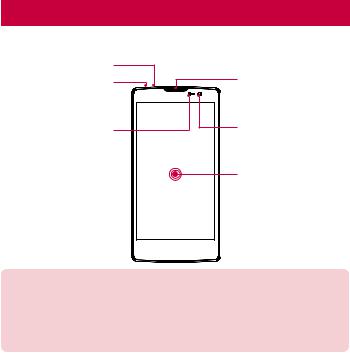
Meer informatie over uw telefoon
Telefoonlay-out
Microfoon |
|
Hoofdtelefoonaansluiting |
Oortelefoon |
Nabijheidssensor |
Cameralens voorzijde |
|
Aanraakscherm |
OPMERKING: nabijheidssensor
Als u oproepen plaatst en ontvangt, schakelt de nabijheidssensor automatisch de verlichting uit en vergrendelt de sensor het aanraakscherm wanneer
wordt gedetecteerd dat de telefoon bij het oor wordt gehouden. Dit verlengt de batterijduur en voorkomt dat u het scherm per ongeluk activeert tijdens telefoongesprekken.
|
|
Meer informatie over uw telefoon |
|
16 |
|||
|
|||
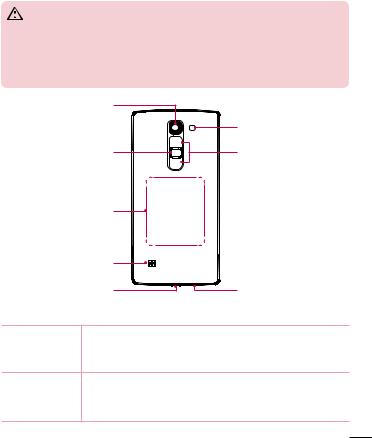
WAARSCHUWING
Als u een zwaar object op de telefoon plaatst of op de telefoon gaat zitten, kan het weergavescherm beschadigd raken en werkt het aanraakscherm mogelijk niet meer. Dek de nabijheidssensor niet af met schermbeschermers of een andere soort beschermfolie. De sensor functioneert dan mogelijk niet meer naar behoren.
Cameralens achterzijde |
|
|
|
|
Flitser |
Aan/uit-knop/ |
Volumeknoppen |
|
Vergrendelknop |
|
|
NFC-aanraakpunt |
|
|
Luidspreker |
|
|
Lader/USB-poort |
Microfoon |
|
Aan/uit-knop/ |
• Door deze knop ingedrukt te houden, schakelt u uw apparaat |
|
Vergrendelknop |
in of uit |
|
|
• Kort indrukken om het scherm te vergrendelen/ontgrendelen |
|
Volumeknoppen |
(Wanneer het scherm uit is) |
|
•Toets omhoog lang indrukken voor QuickMemo+
•Toets omlaag lang indrukken voor Camera
Meer informatie over uw telefoon |
17 |
|

WAARSCHUWING
•De NFC-antenne voor dit model staat op de achterzijde.
•Zorg dat u het NFC-aanraakpunt op de telefoon niet beschadigt, het aanraakpunt maakt deel uit van de NFC-antenne.
De SIMof USIM-kaart en batterij plaatsen
Plaats de SIM-kaart of USIM-kaart van de mobiele telefoonprovider en de meegeleverde batterij.
1Om het klepje aan de achterzijde te verwijderen, pakt u de telefoon stevig vast in één hand.Til met de duimnagel van de andere hand de batterijafdekking op zoals getoond in de onderstaande afbeelding.
|
|
|
|
|
|
|
|
Meer informatie over uw telefoon |
|||
18 |
|||||
|
|
|
|||
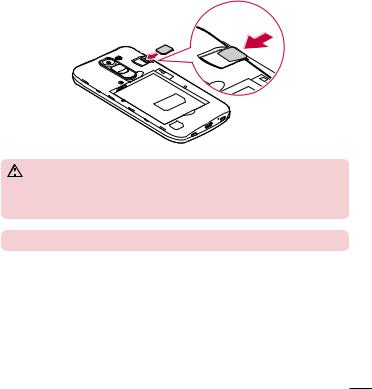
2Schuif de SIM-kaart in de onderste sleuf voor de SIM-kaart, zoals in de afbeelding wordt getoond. Zorg dat de SIM-kaart met het goudkleurige contactpunt naar beneden is geplaatst.
WAARSCHUWING
Plaats geen geheugenkaart in het SIM-kaartslot. Als er een geheugenkaart in het SIM-kaartslot blijft vastzitten, neemt u het apparaat naar een LG-servicecentrum om de geheugenkaart te laten verwijderen.
OPMERKING: u kunt alleen microSIM-kaarten in dit apparaat gebruiken.
Meer informatie over uw telefoon |
19 |
|
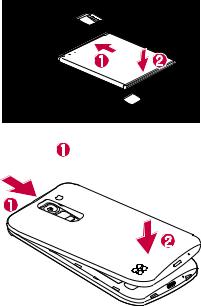
3 Plaats de batterij.
4 U plaatst de afdekking weer terug op het apparaat door het klepje aan de achterzijde over het batterijvak te leggen en dit naar beneden te drukken tot het op zijn plaats vastklikt .
.
|
|
Meer informatie over uw telefoon |
|
20 |
|||
|
|||
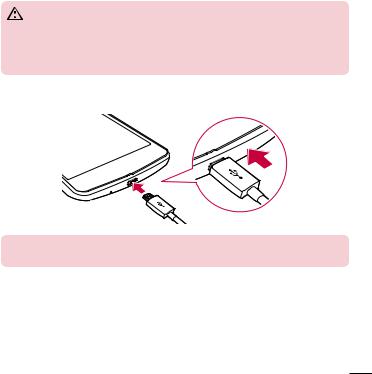
De batterij opladen
Laad de batterij op voordat u deze voor het eerst gebruikt. Gebruik de oplader om de batterij op te laden. U kunt de batterij ook via een computer opladen door de telefoon met een USB-kabel op de computer aan te sluiten.
WAARSCHUWING
Gebruik uitsluitend door LG goedgekeurde laders, batterijen en kabels. Als u niet-goedgekeurde laders, batterijen of kabels gebruikt, kan het opladen van de batterij worden vertraagd. Ook kan hierdoor de batterij exploderen of het apparaat beschadigd raken. Dit wordt niet gedekt door de garantie.
De opladeraansluiting bevindt zich aan de onderkant van de telefoon. Sluit de oplader op de telefoon en op een stopcontact aan.
OPMERKING: open de klep aan de achterzijde niet terwijl uw apparaat wordt opgeladen.
Meer informatie over uw telefoon |
21 |
|

Een geheugenkaart plaatsen
Uw apparaat ondersteunt een microSD-kaart van maximaal 32 GB.Afhankelijk van de fabrikant van de geheugenkaart en het type geheugenkaart zijn sommige geheugenkaarten mogelijk niet compatibel met uw apparaat.
WAARSCHUWING
Sommige geheugenkaarten zijn mogelijk niet volledig compatibel met het apparaat. Wanneer u een niet-compatibele kaart gebruikt, kan het apparaat of de geheugenkaart defect raken of kunnen de opgeslagen data beschadigd raken.
OPMERKING: als data regelmatig worden weggeschreven en gewist, wordt de levensduur van geheugenkaarten verkort.
1Verwijder het klepje aan de achterzijde.
2Plaats een geheugenkaart met de goudkleurige contactpunten omlaag.
3 Plaats het klepje aan de achterzijde terug.
22 |
Meer informatie over uw telefoon |
|

De geheugenkaart verwijderen
Voordat u de geheugenkaart verwijdert, ontkoppelt u de geheugenkaart eerst zodat u deze veilig kunt verwijderen.
1Tik op  >
>  >
>  > tabblad Algemeen > Opslagruimte > MicroSD ontkoppelen.
> tabblad Algemeen > Opslagruimte > MicroSD ontkoppelen.
2Verwijder de klep aan de achterzijde en verwijder de geheugenkaart.
WAARSCHUWING
Verwijder de geheugenkaart niet terwijl het apparaat bezig is met het overbrengen of openen van informatie. Hierdoor kunnen data verloren gaan of beschadigd raken of kan de geheugenkaart of het apparaat defect raken. Het is niet verantwoordelijk voor verliezen die voortvloeien uit het oneigenlijk gebruik van beschadigde geheugenkaarten, waaronder verlies van data.
Het apparaat vergrendelen en ontgrendelen
Als u op de Aan/uit-knop/Vergrendelknop drukt, wordt het scherm uitgeschakeld en wordt het apparaat in de vergrendelingsmodus gezet. Het apparaat wordt automatisch vergrendeld wanneer deze gedurende een bepaalde tijd niet wordt gebruikt. Hiermee voorkomt u dat u door tikken per ongeluk een functie activeert en bespaart u batterijstroom.
U ontgrendelt het apparaat door op de Aan/uit-knop/Vergrendelknop te drukken en het scherm in een willekeurige richting te schuiven.
OPMERKING: u kunt tweemaal op het scherm tikken om het scherm uit de slaapstand te halen in plaats van de Aan/uit-knop/Vergrendelknop.
Meer informatie over uw telefoon |
23 |
|

De methode voor schermvergrendeling wijzigen
U kunt de manier wijzigen waarop u het scherm vergrendelt, om te voorkomen dat anderen toegang krijgen tot uw persoonlijke informatie.
1Tik op  >
>  >
>  > tabblad Weergave > Homescreen vergrendelt > Kies scherm slot.
> tabblad Weergave > Homescreen vergrendelt > Kies scherm slot.
2Kies de gewenste schermvergrendeling uit Geen, Schuiven, Knock Code, Patroon, PIN of Wachtwoord.
OPMERKING: maak een Google-account voordat u een ontgrendelingspatroon instelt en onthoud de back-up PIN die u hebt ingevoerd bij het aanmaken van uw ontgrendelingspatroon.
Let op! Als u geen Google-account op de telefoon hebt gemaakt en uw PIN, wachtwoord en de back-up PIN bent vergeten, moet u een volledige reset uitvoeren. Wanneer u echter een volledige reset uitvoert, worden alle gebruikersapplicaties en -data gewist. Maak een back-up van alle belangrijke data voordat u een volledige reset uitvoert.
TIP! Slim Slot
Met Slim Slot kunt u uw telefoon eenvoudiger ontgrendelen. U kunt Slim Slot zo instellen dat uw telefoon ontgrendeld blijft wanneer u een betrouwbaar Bluetooth-apparaat hebt aangesloten, wanneer uw telefoon zich op een vertrouwde plek zoals bij u thuis of uw werk bevindt, of wanneer uw gezicht wordt herkend door de telefoon.
Slim Slot instellen
1Tik op  >
>  > tabblad Applicaties >
> tabblad Applicaties >  .
.
2Tik op tabblad Weergave > Homescreen vergrendelt > Slim Slot.
3Voordat u vertrouwde apparaten, plaatsen of gezichten toevoegt, moet u eerst een schermvergrendeling instellen (patroon, PIN of wachtwoord).
|
|
Meer informatie over uw telefoon |
|
24 |
|||
|
|||
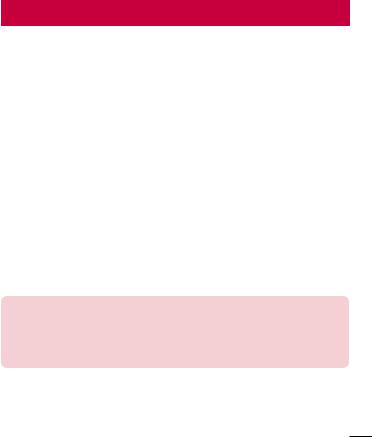
Het Homescreen
Tips voor het aanraakscherm
Hier volgen enkele tips over hoe u op uw telefoon kunt navigeren.
•Tikken – met een enkele vingeraanraking kunt u items, koppelingen, sneltoetsen en letters op het schermtoetsenbord kiezen.
•Tikken en vasthouden – tik op een schermitem, houd het item vast en til uw vinger pas op als er een actie plaatsvindt.
•Slepen – tik op een item en houd het een moment vast en verplaats vervolgens zonder uw vinger op te tillen uw vinger over het scherm totdat u de gewenste plaats hebt bereikt. U kunt items op het Homescreen verslepen om deze anders in te delen.
•Vegen of schuiven – u kunt vegen of schuiven door uw vinger snel over het schermoppervlak te bewegen. Houd uw vinger niet stil wanneer u het scherm voor het eerst aanraakt (anders wordt het item gesleept).
•Dubbeltikken – tik tweemaal om op een webpagina of een kaart te zoomen.
•Zoomen met uw vingers – schuif uw wijsvinger en duim naar elkaar toe of van elkaar af om in de webbrowser, op een kaart of op foto's in of uit te zoomen.
•Het scherm roteren – vanuit vele applicaties en menu's wordt de richting van het scherm aangepast aan de fysieke richting van het apparaat.
OPMERKING:
•U hoeft niet hard te drukken; het aanraakscherm is gevoelig genoeg om een lichte maar vaste druk te herkennen.
•Raak de gewenste optie met een vingertop aan. Zorg dat u niet op andere toetsen tikt.
Het Homescreen |
25 |
|

Homescreen
Het Homescreen is het startpunt voor vele apps en functies. Hierop kunt u applicatiesnelkoppelingen en Google-widgets toevoegen voor rechtstreekse toegang tot informatie en applicaties. Dit is het standaardscherm en het is toegankelijk via elk menu door op de toets  te tikken.
te tikken.

 Statusbalk
Statusbalk

 Applicatiepictogrammen
Applicatiepictogrammen

 Indicator locatie
Indicator locatie

 Sneltoetsgedeelte
Sneltoetsgedeelte

 Aanraaktoetsen voor het Homescreen
Aanraaktoetsen voor het Homescreen
 De statusbalk toont informatie over de apparaatstatus, waaronder de tijd, signaalsterkte, batterijstatus en pictogrammen voor notificaties.
De statusbalk toont informatie over de apparaatstatus, waaronder de tijd, signaalsterkte, batterijstatus en pictogrammen voor notificaties.
 Tik op een pictogram (applicatie, map, enz.) om deze te openen en te gebruiken.
Tik op een pictogram (applicatie, map, enz.) om deze te openen en te gebruiken.
 Geeft aan welk Homescreen u momenteel bekijkt.
Geeft aan welk Homescreen u momenteel bekijkt.
 Hiermee hebt u met één keer tikken toegang tot alle functies in het Homescreen.
Hiermee hebt u met één keer tikken toegang tot alle functies in het Homescreen.
|
|
Het Homescreen |
|
26 |
|||
|
|||
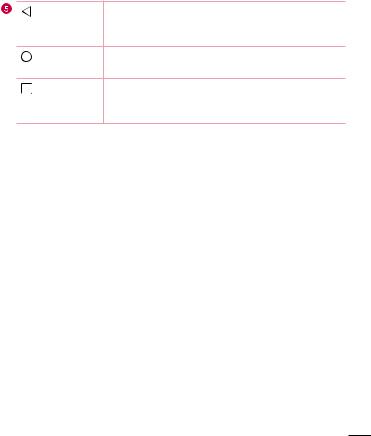
Terug-toets Hiermee keert u terug naar het vorige scherm. Hiermee worden tevens pop-upitems gesloten, zoals menu's, dialoogvensters en het schermtoetsenbord.
 Home-toets Hiermee keert u vanaf elk willekeurig scherm terug naar het Homescreen.
Home-toets Hiermee keert u vanaf elk willekeurig scherm terug naar het Homescreen.
 Toets Recent Hiermee kunt u recent gebruikte applicaties weergeven. Als u deze toets ingedrukt houdt, wordt een menu met beschikbare opties geopend.
Toets Recent Hiermee kunt u recent gebruikte applicaties weergeven. Als u deze toets ingedrukt houdt, wordt een menu met beschikbare opties geopend.
Uitgebreid Homescreen
Het besturingssysteem biedt meerdere Homescreens zodat u meer ruimte hebt voor het toevoegen van pictogrammen, widgets en nog veel meer.
•Schuif met uw vinger naar links of rechts over het Homescreen voor extra schermen.
Het Homescreen aanpassen
U kunt het Homescreen aanpassen door applicaties en widgets toe te voegen of achtergronden te wijzigen.
Items toevoegen aan uw Homescreen
1Houd het lege gedeelte van het Homescreen lang ingedrukt.
2Kies het item dat u wilt toevoegen in het menu Modus Nieuw. U ziet het toegevoegde item op het Homescreen.
3Sleep het naar de gewenste locatie en til uw vinger op.
Het Homescreen |
27 |
|
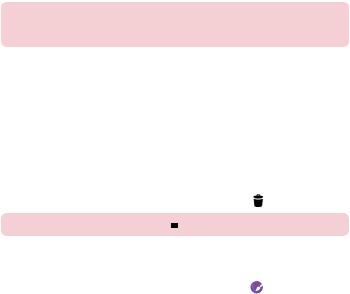
TIP! Als u een applicatiepictogram uit het scherm Applicaties aan het Homescreen wilt toevoegen, tikt u op de gewenste applicatie en houdt u deze vast.
Een item wissen van het Homescreen
•Houd op het Homescreen het pictogram vast dat u wilt wissen > sleep het naar
 .
.
Een applicatie aan het sneltoetsgedeelte toevoegen
•Tik op het scherm Applicaties of op het Homescreen op een applicatiepictogram, houd het ingedrukt en sleep het naar het sneltoetsgedeelte. Laat het vervolgens los op de gewenste locatie.
Een applicatie uit het sneltoetsgedeelte wissen |
|
• Houd de gewenste sneltoets ingedrukt en sleep deze naar |
. |
OPMERKING: de toets Applicaties  kan niet worden gewist.
kan niet worden gewist.
App-pictogrammen op het Homescreen aanpassen
1 Tik op een applicatiepictogram en houd dit ingedrukt tot het wordt ontgrendeld van zijn huidige locatie en laat het los. Het pictogram Bewerken verschijnt in de rechterbovenhoek van de applicatie.
2Tik nogmaals op het applicatiepictogram en kies het gewenste ontwerp en de grootte voor het pictogram.
3Tik op OK om de wijzigingen op te slaan.
|
|
Het Homescreen |
|
28 |
|||
|
|||
